有用户反映自己的华硕笔记本电脑系统用久后,最近老是无端蓝屏重启,卡顿死机,耽误自己的正常使用,因此想给华硕笔记本电脑重装系统解决,但是不知道具体怎么操作。本文就给大家分享下常用的华硕笔记本电脑重装系统步骤详解。
工具/原料:
品牌型号:华硕天选4
软件版本:咔咔装机一键重装系统1.0.0.100
方法/步骤:
当电脑还能进系统的情况下,如果只想要更换新系统或者解决系统频繁死机卡顿等问题,那就通过咔咔装机工具的在线重装功能重装即可,操作简单。具体的步骤如下:
1、在华硕笔记本电脑上安装打开咔咔装机一键重装系统软件,点击在线重装界面,即可选择windows系统安装。
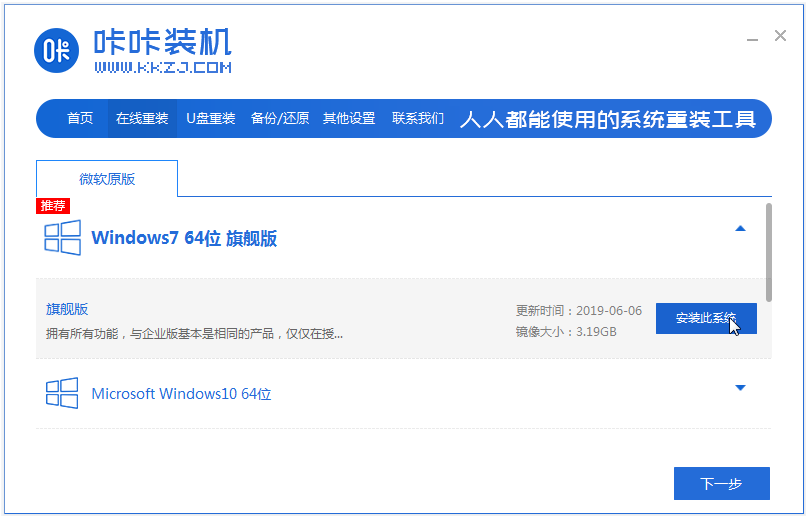
2、软件会自动下载系统文件等,完成后重启电脑。

3、自动进入kaka pe-msdn项。

4、在pe系统内,咔咔装机工具会自动安装系统,完成后重启电脑。
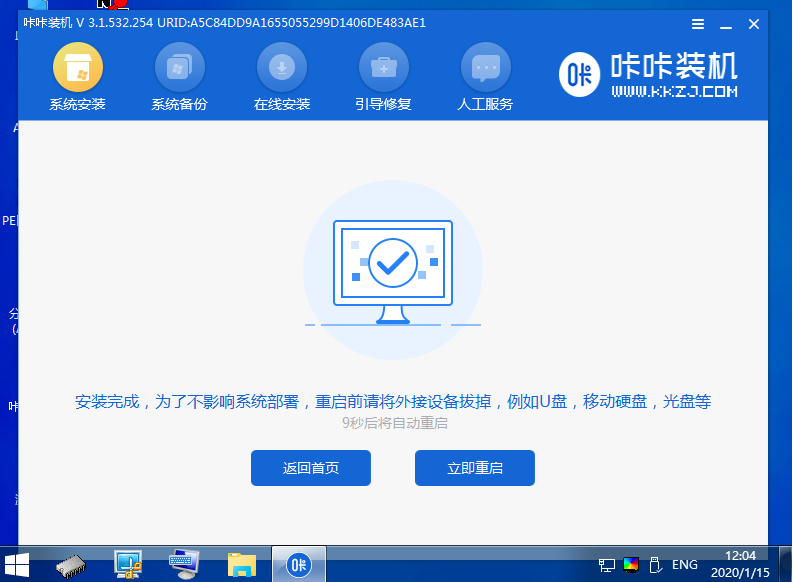
5、进入安装好的系统界面即完成。

方法二:借助工具制作u盘一键重装系统(适合电脑进不去系统的情况)
如果华硕电脑系统出现蓝屏,死机崩溃等情况,不能正常进入使用的话,那就使用咔咔装机u盘重装系统,准备一个8g以上的空白U盘,制作启动盘重装系统。具体步骤如下:
1、先在能用的电脑上安装打开咔咔一键重装系统工具,插入u盘,进入制作系统模式。

2、选择需要的系统,点击开始制作u盘启动盘。

3、u盘启动盘制作完成后,预览华硕笔记本电脑的启动快捷键是什么,再拔出u盘。

4、把u盘启动盘插入电脑中,开机不断按启动快捷键进u盘启动界面,来到pe选择界面,选择第一项pe系统进入。
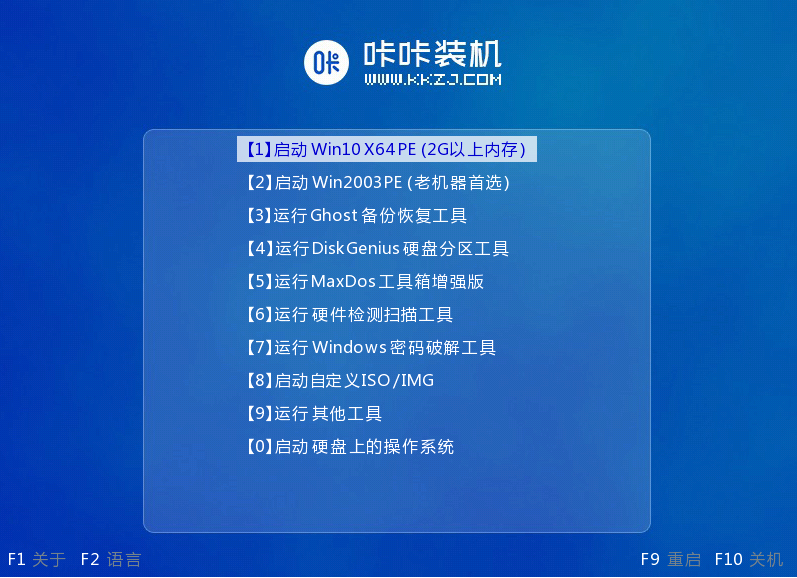

6、安装完成后,拔掉u盘重启电脑。

7、最终进入到新的系统桌面即安装成功。

注意事项:安装前备份重要数据,将需要保留的数据备份到外部存储设备或云盘中。
© 版权声明
文章版权归作者所有,未经允许请勿转载。
THE END






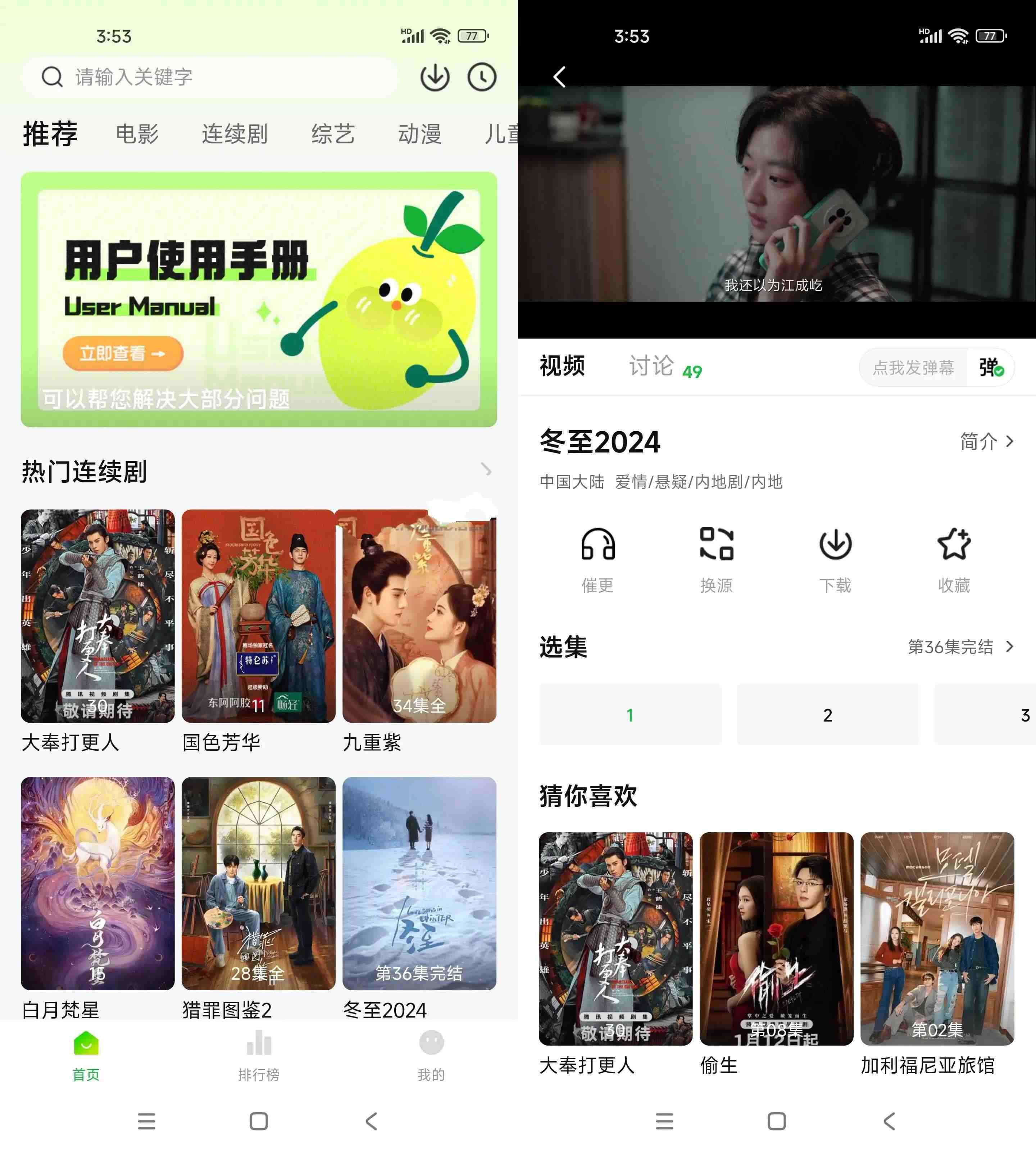






















暂无评论内容